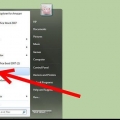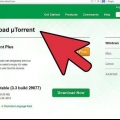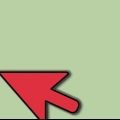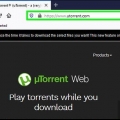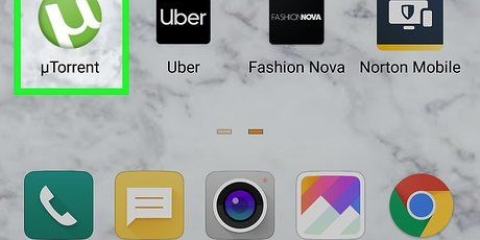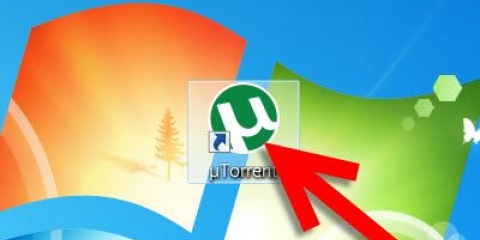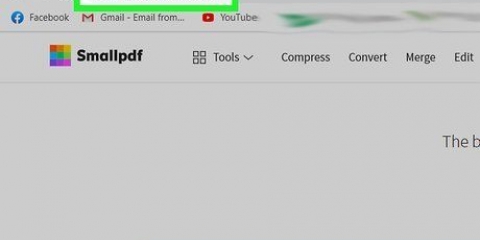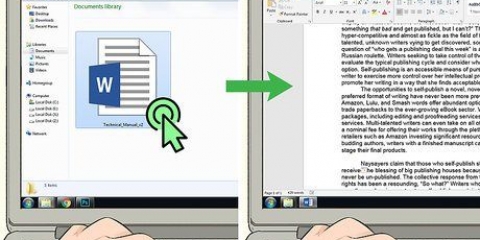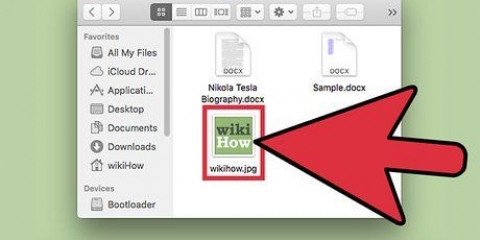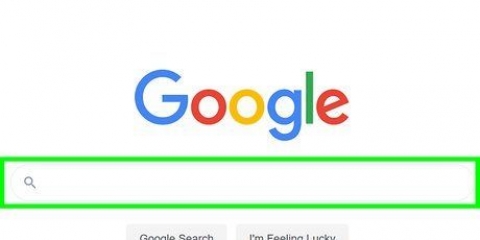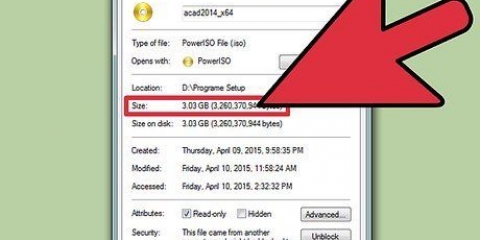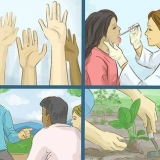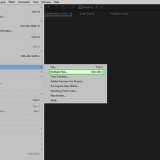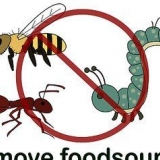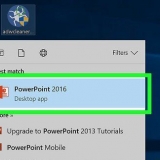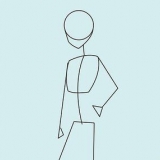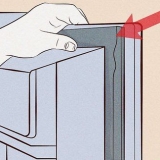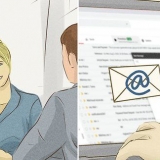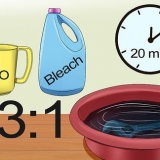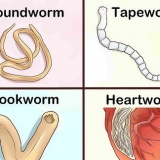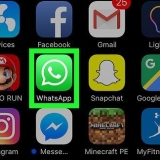Se stai scaricando più torrent contemporaneamente, aumenta il numero massimo di connessioni per torrent a 250. Nel menu bittorrent, cerca "Connessioni: limite globale/limite per torrent". Cambia il "limite per torrent" in "limite globale". Puoi rendere uTorrent più veloce chiudendo altri programmi. Utilizza siti Web come "Speakeasy" e "CNET Bandwidth Meter" per misurare la velocità di Internet. Se la velocità misurata è molto inferiore a quella per cui paghi, contatta il tuo provider di servizi Internet. Non avviare torrent senza seeders.
Accelera utorrent
Contenuto
- Passi
- Metodo 1 di 8: quante seminatrici ci sono?
- Metodo 2 di 8: la tua connessione Wi-Fi è ottimale?
- Metodo 3 di 8: ottieni il massimo da esso?
- Metodo 4 di 8: la tua versione è aggiornata?
- Metodo 5 di 8: hai considerato di regolare la velocità di download?
- Metodo 6 di 8: dai la priorità a uTorrent?
- Metodo 7 di 8: hai modificato le altre tue preferenze?
- Metodo8 di 8: forzare il riavvio
- Consigli
- Avvertenze
Lo sappiamo tutti: vorresti vedere quella grande serie, ma non te lo puoi permettere. Cerchi su Internet un buon Torrent per scaricarlo con uTorrent. E dopo 4 ore di attesa sei ancora solo al 30% e non succede più niente. Se questa storia ti suona familiare, probabilmente ti starai chiedendo come migliorare la velocità di download. In questo articolo ti spieghiamo come farlo.
Passi
Metodo 1 di 8: quante seminatrici ci sono?

1. Controlla il numero di seeders di un file torrent. I seeder sono utenti di computer che continuano a condividere il file dopo il download in modo da poterlo scaricare anche tu. Più seeder ci sono, maggiore è la velocità di download.
- Se possibile, prova sempre a scaricare da un tracker con molti seeders per il file che desideri. Se riesci a connetterti a molti seeders, la tua velocità di download sarà massima.
Metodo 2 di 8: la tua connessione Wi-Fi è ottimale?

1. Prova a collegare il computer al modem con un cavo anziché con la rete wireless. Ci sono molti segnali in una casa che possono interferire con il segnale Wi-Fi, il che può essere dannoso per la velocità di Internet e il download di uTorrent.
Metodo 3 di 8: ottieni il massimo da esso?

1. Controlla le impostazioni della coda di uTorrent. Ogni file che stai scaricando con uTorrent occuperà parte della tua larghezza di banda. Se più di un file viene scaricato alla volta alla massima velocità, tutto richiederà più tempo. Prova invece a scaricare i file uno per uno. Guarda il primo film mentre aspetti il download del secondo film!

2. Clicca su `Opzioni` e poi su `Preferenze`.

3. Fai clic su "In coda" a sinistra e imposta il numero massimo di download attivi su 1.

4. Fai clic su "Applica" e fai clic su "OK".

5. Attiva "Mappatura porta UPnP". Questa impostazione garantisce che uTorrent ignori il firewall e si connetta direttamente ai seeders. Questo ti darà una migliore velocità di trasferimento. Ecco come abilitare UPnP:

6. Clicca su `Opzioni` e poi su `Preferenze`.

7. Fare clic su "Connessione" nel menu a sinistra.

8. Seleziona la casella accanto a "Abilita mappatura porta UPnP".

9. Clicca su `Applica` e poi su `OK`.
Metodo 4 di 8: la tua versione è aggiornata?

1. Usa sempre l`ultima versione di uTorrent. Controlla regolarmente gli aggiornamenti. Puoi farlo cliccando su "Aiuto" e poi su "Verifica aggiornamenti".

2. Ottieni un abbonamento a Internet più veloce. Potresti essere in grado di optare per un pacchetto più veloce con il tuo provider. Quindi pagherai di più al mese. Puoi anche guardare altri provider, o forse Internet in fibra è disponibile dove vivi.

3. Aggiungi più tracker. In questo modo puoi aumentare la tua velocità se altri tracker hanno più seeder.
Metodo 5 di 8: hai considerato di regolare la velocità di download?

1. Fare doppio clic sul download. Si aprirà ora un menu. Da qualche parte nel menu dirà: "velocità di download massima" (o qualcosa di simile). Ad esempio, dirà 0,2 KB/s.

2. cambia questo numero. Cambialo in 99999999999999999999999 o qualsiasi altro numero alto.

3. Fare clic su OK.

4. Guarda la velocità di download ora aumentare lentamente.
Metodo 6 di 8: dai la priorità a uTorrent?

1. Premi Ctrl+Alt+Canc.

2. Fare clic su "Avvia Task Manager".

3. Vai a "Processi".

4. Scorri verso il basso fino a visualizzare `uTorrent.exe` trova.

5. Fare clic con il tasto destro qui.

6. Cambia la priorità su alta.
Metodo 7 di 8: hai modificato le altre tue preferenze?

1. Fare clic su Opzioni.

2. Fare clic su Preferenze.

3. Vai ad Avanzate clicca + per espandere.

4. Vai a Cache su disco.

5. Abilita `Dimensione cache automatica e specifica la dimensione manualmente (MB)`.

6. Digita 1800 nella casella a destra di "Sostituisci dimensione cache automatica e specifica la dimensione manualmente (MB).

7. Fare clic sul pulsante Applica.

8. Scegli la scheda Larghezza di banda.

9. Guarda nella sezione chiamata `Connessioni massime generali:` e cambia quel valore in 500.

10. Fare clic sul pulsante Applica.

11. Chiudi la pagina Preferenze. Fare clic sul pulsante OK per chiudere la pagina e salvare le modifiche.
Metodo8 di 8: forzare il riavvio

1. Fare clic con il tasto destro del mouse sul torrent che si desidera velocizzare.

2. Fai clic su Forza avvio dal menu a comparsa.

3. Fai di nuovo clic con il tasto destro del mouse sul torrent.

4. Fare clic sull`allocazione della larghezza di banda nel menu a comparsa e impostarla su alta.
Consigli
Avvertenze
- Non utilizzare tracker inaffidabili, possono portare virus.
Articoli sull'argomento "Accelera utorrent"
Condividi sui social network:
Popolare